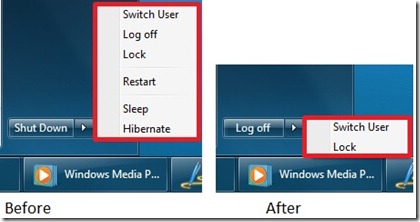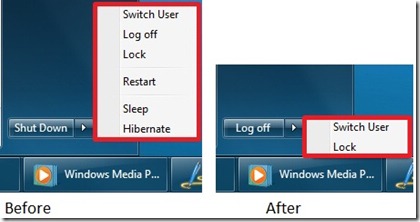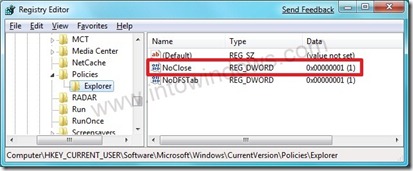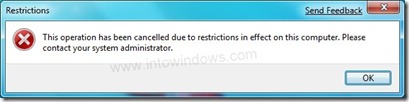Итак, вы решили загрузить большой фильм, скажем, 50 ГБ, на свой семейный компьютер с медленным подключением к Интернету, и вы не хотите прерывать процесс загрузки, пока загрузка не завершится.
Если вы действительно хотите, чтобы компьютер работал в течение следующих двух дней без каких-либо перерывов, то удаление параметров «Выключение», «Гибернация» и «Перезагрузка» из меню «Пуск» и диалогового окна «Выключение» кажется хорошей идеей, поскольку даже вы не сможете выключить компьютер. свою собственную систему случайно, как только вы закончите эту небольшую настройку.
Вы также можете использовать этот метод, если ваша система работает круглосуточно, 7 дней в неделю, как и моя!
Хотя есть и другие способы обеспечить бесперебойную работу вашего компьютера в течение следующих двух дней, удаление этих параметров будет безопасным и самым крутым способом, при котором пользователи не смогут открыть диалоговое окно «Выключение», также нажав горячую клавишу Alt + F4.
Для этого вам необходимо немного отредактировать реестр Windows. Ниже приведены пошаговые инструкции по удалению параметров «Выключение», «Перезапуск» и «Гибернация» из меню «Пуск» и диалогового окна «Завершение работы».
Процедура:
Шаг 1. Вам необходимо открыть редактор реестра Windows. Введите regedit либо в поле поиска меню «Пуск», либо в диалоговом окне «Выполнить» и нажмите Enter.
Шаг 2. Затем перейдите к следующему разделу реестра:
HKEY_CURRENT_USER\Software\Microsoft\Windows\CurrentVersion\Policies\Explorer
Шаг 3. На правой боковой панели создайте новый 32-битный DWORD (щелкните правой кнопкой мыши >Создать>32-битное значение DWORD) и переименуйте его в Нет закрытия.
Шаг 4. Дважды щелкните вновь созданное значение NoClose и измените его значение по умолчанию «0» на «1<». /strong>».
Шаг 5. Закройте редактор реестра Windows и перезагрузите систему, чтобы увидеть изменения.
Как упоминалось ранее, вы даже не можете использовать сочетания клавиш Alt+F4, чтобы открыть диалоговое окно выключения. Вы получите следующую ошибку, если нажмете сочетания клавиш Alt+F4.
Примечание. Вы можете вернуться к настройкам по умолчанию, заменив значение 1 на 0. Также вы можете удалить ключ NoClose, чтобы снять эти ограничения. Удачи!